Amazon은 전 세계 사용자가 온라인 쇼핑을 하는 플랫폼입니다. Amazon의 사용자는 세계 곳곳에 있기 때문에 Amazon은 사용자에게 언어를 선택할 수 있는 옵션을 제공합니다. 이것은 다양성을 축하하고 포용성을 촉진하기 위해 수행됩니다. 이 기사에서 우리는 방법을 볼 것입니다 아마존 언어 변경 아마존 웹사이트와 아마존 모바일 앱에서.

웹에서 Amazon 언어를 변경하는 방법
대다수의 사용자는 Amazon의 공식 웹사이트에서 상품을 구매하는 것을 좋아합니다. amazon.com. 로그인한 사용자를 위해 매우 잘 정리되고 최적화되어 있습니다. 그러한 사용자 중 한 명이라면 아래 언급된 단계에 따라 즐겨 찾는 전자 상거래 웹사이트에서 다른 언어로 전환하십시오.
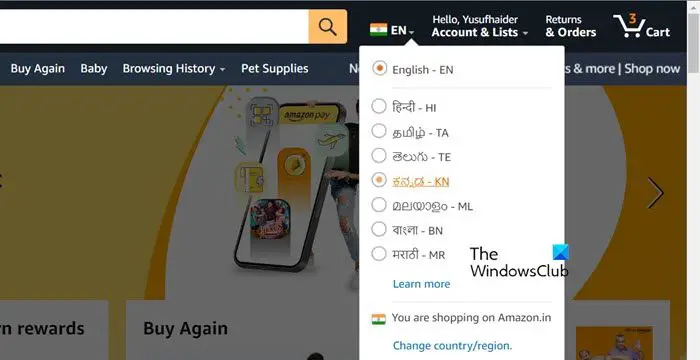
선택한 지역/국가의 언어를 선택하세요.
- 컴퓨터에서 Amazon 웹사이트를 열고 로그인합니다.
- 페이지 오른쪽 상단에서 현재 사용 중인 언어 아래에 있는 국기(국가의 국기) 아이콘을 클릭합니다.
- 깃발 위로 마우스를 이동하여 요구 사항에 따라 언어를 설정할 수 있습니다.
다른 지역/국가의 언어로 전환
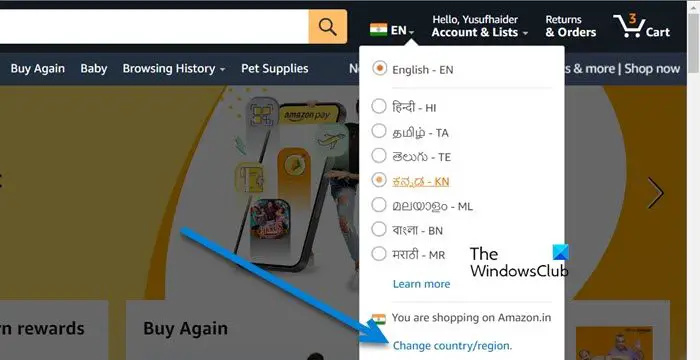
- 원하는 항목을 찾을 수 없으면 국가/지역 변경 링크.
- 국가를 표시하는 드롭다운 메뉴를 누릅니다.
- 여기에서 여러 지역을 볼 수 있습니다.
- 원하는 지역을 선택하고 웹사이트로 이동 버튼을 클릭합니다.
- 이제 선택한 지역과 함께 새 탭이 열립니다.
올바른 지역을 선택했으므로 위의 지시에 따라 언어를 변경하십시오.
Amazon Mobile 앱에서 언어를 변경하는 방법
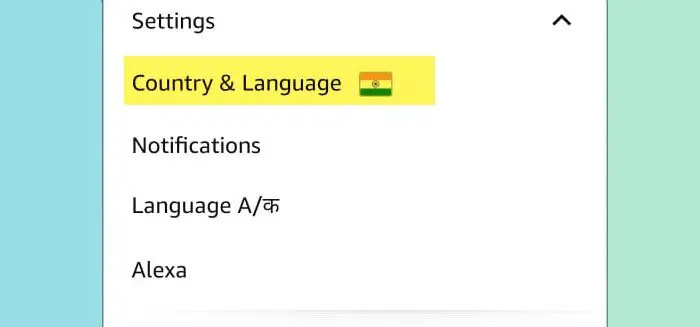
웹사이트의 팬이 아니고 앞주머니에 있는 휴대용 장치에서 모든 구매를 하려는 경우 적절한 언어를 선택하는 것이 중요합니다. 외계 언어는 청하지도 않은 채 다른 사람, 이질적인 존재가 되려고 하는 것처럼 느끼게 합니다. 잘! 우리는 6인치 유리 샌드위치가 우리 자신에 대해 기분 나쁘게 만드는 것을 원하지 않습니다, 그렇죠? 이 경우 휴대전화나 태블릿에서 Amazon 언어를 변경해 드리겠습니다.
- 휴대폰이나 태블릿에서 Amazon 앱을 시작하고 로그인합니다.
- 이미 로그인한 경우 오른쪽 하단에 있는 메뉴 아이콘을 클릭합니다.
- 항목 목록을 아래로 스크롤하고 설정 메뉴를 클릭합니다.
- 드롭다운 메뉴에서 국가 및 언어를 선택합니다.
- 여기에서 국가/지역 및 언어 설정을 변경할 수 있습니다. 따라서 요구 사항에 따라 설정을 수정하십시오.
변경을 마친 후 돌아가거나 홈 버튼을 클릭하면 바로 갈 수 있습니다.
읽다: PC에서 Amazon Prime Video Watch Party를 호스팅하는 방법
Amazon을 영어로 다시 변경하려면 어떻게 해야 합니까?
실수로 다른 언어로 전환하여 영어로 되돌리고 싶은 경우 창 상단에 있는 국기 아이콘을 클릭한 다음 영어를 선택하세요. 이에 대한 자세한 내용은 위에 제공된 가이드를 확인하십시오.
읽다: Facebook에서 언어를 다시 영어로 변경하는 방법
Amazon 설정은 어디에 있습니까?
Amazon 웹 앱에서 설정 변경으로 이동하려면 커서를 계정 및 목록 옵션에서 원하는 대로 변경할 수 있습니다. 웹 애플리케이션을 사용하는 경우 가로 세 줄을 클릭하고 아래로 스크롤하면 설정이 표시됩니다.
또한 읽기: Amazon 브라우징 기록을 보고, 관리하고, 지우는 방법 .














